Hướng dẫn cách tính khuyến mãi trong Excel để tối ưu hóa quy trình công việc.
tiêu đề phụ
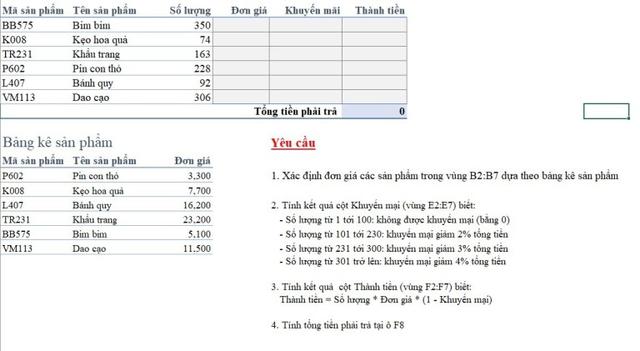
Trong bài viết này, chúng ta sẽ tìm hiểu về cách tính khuyến mãi trong Excel bằng cách sử dụng các hàm IF, VLOOKUP và SUM. Chúng ta sẽ thực hành qua một bài tập Excel để hiểu rõ hơn về cách áp dụng các hàm này.
Bước đầu tiên trong bài tập là xác định đơn giá của sản phẩm dựa trên bảng kê sản phẩm. Để làm điều này, chúng ta có thể sử dụng hàm VLOOKUP. Bạn có thể viết công thức VLOOKUP như sau: =VLOOKUP(A2,$A$12:$C$17,3,FALSE). Kéo công thức này xuống để áp dụng cho tất cả các sản phẩm.
Tiếp theo, chúng ta cần tính khuyến mãi dựa trên số lượng sản phẩm. Có 4 mức khuyến mãi được yêu cầu trong bài toán:
– Số lượng từ 1 đến 100: không được khuyến mãi (0%)
– Số lượng từ 101 đến 230: giảm giá 2% tổng tiền
– Số lượng từ 231 đến 300: giảm giá 3% tổng tiền
– Số lượng từ 301 trở lên: giảm giá 4% tổng tiền
Chúng ta có thể sử dụng hàm IF để tính khuyến mãi. Ví dụ: =IF(B2<=100,0%,IF(B2<=230,2%,IF(B2<=300,3%,4%))). Áp dụng công thức này cho tất cả các sản phẩm.
Cuối cùng, chúng ta cần tính tổng số tiền dựa trên số lượng, đơn giá và khuyến mãi. Chúng ta có thể sử dụng công thức sau: =B2*C2*(1-D2). Kéo công thức này xuống để áp dụng cho tất cả các sản phẩm.
Để tính tổng số tiền, chúng ta có thể sử dụng hàm SUM hoặc chức năng AutoSum. Đặt công thức SUM trong ô F8 và kéo xuống để áp dụng cho tất cả các sản phẩm.
Qua bài tập này, chúng ta đã hiểu rõ hơn về cách tính khuyến mãi trong Excel bằng cách sử dụng các hàm IF, VLOOKUP và SUM. Luyện tập thêm và áp dụng những kiến thức này vào công việc hàng ngày để nâng cao kỹ năng sử dụng Excel của bạn.
Tóm lại, tính khuyến mãi trong Excel là một công cụ hữu ích giúp người dùng tính toán và quản lý các chương trình khuyến mãi một cách hiệu quả. Sử dụng các công thức và hàm có sẵn trong Excel, người dùng có thể nhanh chóng tính toán tỷ lệ giảm giá, số tiền được giảm và tổng tiền phải thanh toán. Việc sử dụng Excel không chỉ giúp tiết kiệm thời gian mà còn đảm bảo độ chính xác cao trong quá trình tính toán khuyến mãi.
https://www.youtube.com/watch?v=5eezhUzmBNs&pp=ygUlY8OhY2ggdMOtbmgga2h1eeG6v24gbcOjaSB0cm9uZyBleGNlbA%3D%3D